 左記のチャンネルパレットの下方にある
左記のチャンネルパレットの下方にあるグラデーション部分に対して波型のトーンカーブを実行すると、反射光を表現できます。
Photoshopを起動したら「ファイル−新規」を選択し、幅100pixels、高さ100pixels、解像度72pixels/inch、画像モードRGBカラーに設定してOKボタンをクリックして、新規作成ウィンドウを開きます。
チャンネルパレットが開いていないならば、「ウィンドウ−チャンネルを表示」を選択し、チャンネルパレットを開きます。
 左記のチャンネルパレットの下方にある
左記のチャンネルパレットの下方にある![]() マークをクリックして、チャンネルパレットに新規チャンネルのチャンネル4を追加します。
マークをクリックして、チャンネルパレットに新規チャンネルのチャンネル4を追加します。
 チャンネル4に文字ツール
チャンネル4に文字ツール![]() を使って、フォントをHelvetica、サイズを120points、スタイルを太字アンチエイリアスに設定して文字Aを描きます。
を使って、フォントをHelvetica、サイズを120points、スタイルを太字アンチエイリアスに設定して文字Aを描きます。
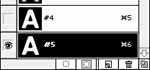 左記のチャンネルパレットでチャンネル4をつかみ、下方にある
左記のチャンネルパレットでチャンネル4をつかみ、下方にある![]() マークに重ねるとチャンネル4の画像の複製がチャンネル5に現われます。チャンネル5の画像の輪郭は、ぼかす処理を行うことにします。
マークに重ねるとチャンネル4の画像の複製がチャンネル5に現われます。チャンネル5の画像の輪郭は、ぼかす処理を行うことにします。
 チャンネル5の画像をぼかすために「フィルタ−ぼかし−ぼかし(ガウス)」を選択します。半径2.0pixelsに設定してガウスぼかしを実行すると、左記画像になります。
チャンネル5の画像をぼかすために「フィルタ−ぼかし−ぼかし(ガウス)」を選択します。半径2.0pixelsに設定してガウスぼかしを実行すると、左記画像になります。
チャンネルパレットでチャンネルRGBをクリックするとチャンネル4,5の選択状態が解放され、RGB,R,G,Bの4箇所のチャンネルが選択状態になります。この状態にしてから、チャンネルパレットの左上方のレイヤーをクリックしレイヤーパレットを開きます。以後、レイヤーでの作業になります。
 「選択範囲−選択範囲の読み込み」を選択し、読み込み元のチャンネルを#5に設定して選択範囲にします。
「選択範囲−選択範囲の読み込み」を選択し、読み込み元のチャンネルを#5に設定して選択範囲にします。
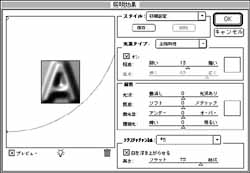 「フィルタ−描画−照明効果」を選択し、下記の設定を行います。
「フィルタ−描画−照明効果」を選択し、下記の設定を行います。
光源:オン 光源タイプ:全指向性
照度:13 光沢:0 質感:0
露光量:0 環境光:0
テクスチャチャンネル:#5
白を浮き上がらせる。:ON
高さ:100
光源は左上方に配置します。
 「選択範囲−選択範囲の解除」を実行すると、左記のような立体化した文字が現われます。白を浮き上がらせる設定にしましたので、チャンネル5で白色にぼかした文字Aの輪郭は傾斜して立体化されました。次にこの画像に対して反射光を与えます。
「選択範囲−選択範囲の解除」を実行すると、左記のような立体化した文字が現われます。白を浮き上がらせる設定にしましたので、チャンネル5で白色にぼかした文字Aの輪郭は傾斜して立体化されました。次にこの画像に対して反射光を与えます。
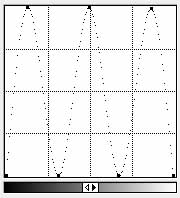 「選択範囲−選択範囲の読み込み」を選択し、読み込み元のチャンネルを#5に設定して選択範囲にします。
「選択範囲−選択範囲の読み込み」を選択し、読み込み元のチャンネルを#5に設定して選択範囲にします。
「イメージ−色調補正−トーンカーブ」を選択し、左記のような波型のトーンカーブに設定し実行します。
この処理を実行すると、ぼかすことによって生じたグラデーション部分が極端な明暗の縞模様になります。縞の数は、トーンカーブの山谷の数で変えられます。
 「選択範囲−選択範囲の解除」を実行すると、左記のような反射光のあるメタリック文字が現われます。トーンカーブの山谷の数を変えると雰囲気が変わりますので、いろいろ試してみるとよいでしょう。
「選択範囲−選択範囲の解除」を実行すると、左記のような反射光のあるメタリック文字が現われます。トーンカーブの山谷の数を変えると雰囲気が変わりますので、いろいろ試してみるとよいでしょう。
 「選択範囲−選択範囲の読み込み」を選択し、読み込み元のチャンネルを#5に設定して選択範囲にします。「イメージ−色調補正−色相彩度」を選択し、色彩の統一をオン、色相を-117、彩度を100、明度を0に設定すると、文字Aは青色で着色されます。これで、反射光のあるメタリック文字の完成です。
「選択範囲−選択範囲の読み込み」を選択し、読み込み元のチャンネルを#5に設定して選択範囲にします。「イメージ−色調補正−色相彩度」を選択し、色彩の統一をオン、色相を-117、彩度を100、明度を0に設定すると、文字Aは青色で着色されます。これで、反射光のあるメタリック文字の完成です。
ガウスぼかしによって生じたグラデーション部分が、波型のトーンカーブの処理を実行すると、なぜ縞模様になるのか、その理屈を理解できない方は、この補足説明を読んでみてください。
単純な黒色から白色へ変化するグラデーションを描くことで、その解説を行います。
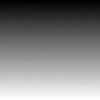 描画色を黒色、背景色を白色に設定しておきます。グラデーションツールをダブルクリックしてグラデーションオプションパレットを開きます。方式を線形、グラデーションの設定を「描画色から背景色へ」に設定し、マウスボタンを始点(上端)で押し終点(下端)で放すと左記のグラデーション画像を描けます。上端が一番暗く、下端が一番明るくなっています。
描画色を黒色、背景色を白色に設定しておきます。グラデーションツールをダブルクリックしてグラデーションオプションパレットを開きます。方式を線形、グラデーションの設定を「描画色から背景色へ」に設定し、マウスボタンを始点(上端)で押し終点(下端)で放すと左記のグラデーション画像を描けます。上端が一番暗く、下端が一番明るくなっています。
上のグラデーション画像は、ガウスぼかしによって生ずるグラデーション部分と同じではありませんが、暗い部分から明るい部分に徐々に変化する階調部分がある点では似ています。上の画像に波型のトーンカーブの処理を実行してみましょう。
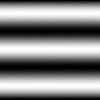 「イメージ−色調補正−トーンカーブ」を選択し、前述した波型のトーンカーブに設定し実行します。
「イメージ−色調補正−トーンカーブ」を選択し、前述した波型のトーンカーブに設定し実行します。
この処理を実行すると、左記のような黒色の横縞が4本、白色の横縞が3本ある画像になります。これは、トーンカーブの谷4個と山3個と一致します。
トーンカーブのグラフの横軸は元画像の明るさの値で左端がシャドウ、右端がハイライトです。グラフの縦軸はトーンカーブの処理後の画像の明るさの値で下端がシャドウ、上端がハイライトです。
つまり、グラデーション画像(元画像)の黒色部分をグラフの横軸の左端、その白色部分をグラフの横軸の右端だと考えれば、トーンカーブの処理後の結果であるグラフの縦軸が上の横縞模様になるのは明白です。例えば、グラデーション画像(元画像)の白色部分は、グラフの横軸で右端のハイライトに相当しますが、トーンカーブの設定を谷にしましたので、トーンカーブの処理後は、グラフの縦軸の下端のシャドウとなり、黒色部分に変わってしまいました。
ガウスぼかしは、もう少し複雑なグラデーションになっていますので、縞模様も均一ではありませんが、それがまた実によい味付けになっているわけです。